Come eseguire il downgrade da iOS17 a iOS16
Se hai in mente come eseguire il downgrade da iOS17 a iOS16, purtroppo hai riscontrato i bug di iOS 17.
Se hai fatto il grande passo e hai installato iOS 17 Beta o iPadOS 17 Beta tramite il programma per sviluppatori Apple o il programma software beta, solo per trovarti di fronte a una raffica di problemi di usabilità e stabilità, non preoccuparti!
Questa guida ti guiderà attraverso i passaggi da seguire per eseguire il downgrade da iOS17 a iOS16. Che si tratti di app malfunzionanti, scarsa durata della batteria o arresti anomali imprevisti, ti abbiamo coperto. Quindi, tuffiamoci ed esploriamo i passaggi per recuperare un’esperienza utente più fluida.
Come eseguire il downgrade da iOS17 a iOS16
Puoi passare a qualsiasi versione del tuo dispositivo iOS utilizzando sia il tuo computer Mac che Windows. La prima cosa che devi fare è connettere il tuo iPhone o iPad al computer tramite un cavo Lightning e hai fatto il primo passo per ripristinare il tuo dispositivo su iOS 16.
Ecco come eseguire il downgrade da iOS17 a iOS16:
- Avvia Finder sul tuo Mac
- Metti il tuo dispositivo in modalità di ripristino
- Ripristina il tuo dispositivo
Avvia Finder sul tuo Mac (o iTunes su PC Windows)
Avvia Finder sul tuo Mac o avvia iTunes se utilizzi un PC Windows. Questo servirà da gateway per riportare l’esperienza iOS più fluida che desideri.
Se utilizzi un PC Windows, puoi scaricare iTunes per Windows tramite il link qui .
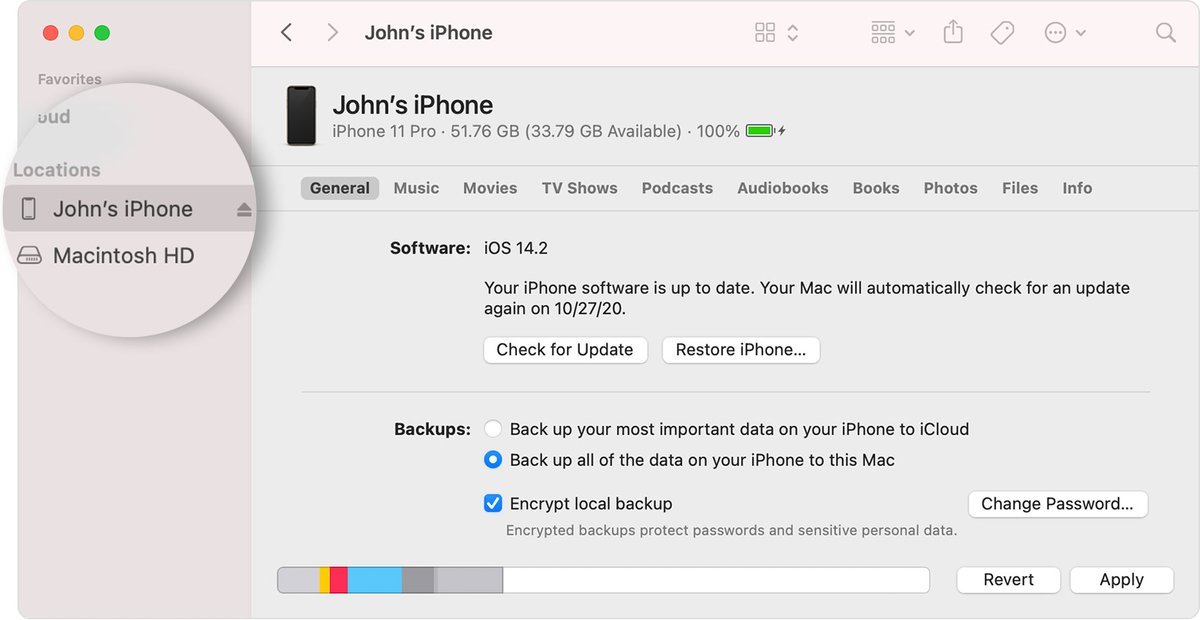
Metti il tuo dispositivo in modalità di ripristino
Per avviare il processo di downgrade, devi mettere il dispositivo in modalità di ripristino. Il metodo varia a seconda del modello specifico che possiedi. Controlla l’elenco qui sotto per trovare le istruzioni relative al tuo dispositivo. Per ulteriori dettagli, l’articolo di supporto di Apple sulla modalità di ripristino fornisce ulteriori indicazioni.
Se non lo sai, ecco come accedere alla modalità di ripristino sul tuo dispositivo iOS:
Per i modelli di iPad con Face ID :
- Premi e rilascia rapidamente il pulsante Volume su
- Premere e rilasciare rapidamente il pulsante Volume giù
- Tieni premuto il pulsante superiore finché il dispositivo non inizia a riavviarsi
- Continua a tenere premuto il pulsante in alto finché il dispositivo non entra in modalità di ripristino
Per iPhone XS o successivi :
- Premi e rilascia rapidamente il pulsante Volume su
- Premere e rilasciare rapidamente il pulsante Volume giù
- Tieni premuto il pulsante laterale finché non viene visualizzata la schermata della modalità di ripristino
Ripristina il tuo dispositivo
Dopo il passaggio precedente, verrà visualizzata una finestra di dialogo che presenta l’opzione per ripristinare il dispositivo. Fai clic su “Ripristina” per pulire il dispositivo e installare l’ultima versione pubblica di iOS o iPadOS.
Ora siediti e attendi pazientemente mentre il processo di ripristino si svolge, avvicinando il tuo dispositivo a iOS 16.

Una volta seguiti i passaggi di cui sopra, è giunto il momento di ripristinare un backup del tuo dispositivo da ?iOS 16? o iPadOS 16.
Sia che tu scelga di utilizzare il tuo Mac o di fidarti delle funzionalità basate su cloud di iCloud , assicurati di disporre di un backup recente per salvaguardare i tuoi dati importanti prima di eseguire il downgrade da iOS17 a iOS16.
Perché dovresti eseguire il downgrade da iOS17 a iOS16?
Le versioni beta di Apple dei principali aggiornamenti software sono note da tempo per i loro bug e glitch intrinseci, in particolare durante le fasi iniziali del rilascio. Gli utenti hanno spesso riscontrato malfunzionamenti delle app, prestazioni della batteria pessime, arresti anomali del dispositivo e promesse non mantenute di nuove funzionalità.
Per fortuna, c’è un lato positivo: puoi ripristinare il tuo iPhone o iPad alla versione iOS precedente e più stabile e dire addio alle versioni beta.

